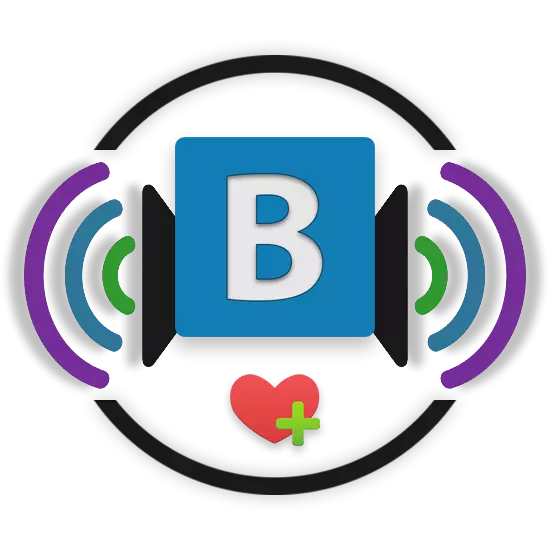
Dodavanje audio zapisa na društvenoj mreži Vkontakte je ista standardna prilika, poput Učitavanja fotografija. Međutim, zbog nekih značajki procesa koji se izvodi, veliki broj korisnika ima poteškoće.
Kao što vidite, proces dodavanja muzičkih datoteka na njegovu glavnu listu za reprodukciju ne može uzrokovati nikakve probleme. Samo se pridržavajte recepata, pročitajte skočne savjete i definitivno ćete uspjeti.
Učitavanje muzike sa računara
Uglavnom je proces učitavanja kompozicije na opću listu zvuka i na nekom zasebnom popisu za reprodukciju potpuno je identičan jedni drugima. To je zbog činjenice da se prilikom dodavanja muzike, bez obzira na metodu, staza se pojavljuje na glavnoj stranici audio snimaka.
Preuzimanje sa računarskog muzičkog zapisa dodaju se na web mjesto s potpunim očuvanjem nastalih podataka, uključujući ime, umjetnik i poklopac albuma.
Jedino što je potrebno za uspješno dodavanje melodije na društvenu mrežu je prilično stabilna i brza internetska veza. U suprotnom, prisustvo mikro obvezujuće komunikacije može dovesti do pogrešnog dijela procesa preuzimanja i morat ćete započeti sve.
- Prijavite se u Vkontakte i kroz glavni meni, idite na odjeljak "Music".
- Biti na glavnoj stranici muzike pronaći glavnu alatnu traku na vrhu ekrana.
- Ovdje trebate kliknuti na posljednju predstavljenu ikonu izrađenu kao oblak s skočnim oblakom "Preuzmite snimanje audio zapisa".
- Pažljivo ispitajte predstavljene ograničenja u preuzimanju muzike, a zatim kliknite gumb "Select File".
- Kroz prozor "Explorer" idite u mapu u kojoj se dodaje pjesma, kliknite na njega s lijevim gumbom miša i kliknite gumb Otvori.
- Ako trebate preuzeti nekoliko unosa odjednom, koristite standardnu funkciju raspodjele Windows-a, a također kliknite Otvori.
- Prijenos jednog ili više zapisa možete koristiti i zatvaranjem LCM-a i bacajući datoteke u područje za preuzimanje.
- Pričekajte dok se proces preuzimanja ne završi, trag iza kojih možete koristiti odgovarajuću skalu napretka.
- Ako je potrebno, ako se, na primjer, umorni od čekanja za preuzimanje, možete zatvoriti karticu preglednika ili kliknite na "Close" dugme ispod proces proces preuzimanja preuzimanje, kako bi se prekinuti cijeli postupak. Važno je napomenuti da je preuzimanje samo onih zapisa će se zaustaviti, koji još nisu imali vremena da dodate u mjestu, dok će neki zvuk i dalje biti na raspolaganju.
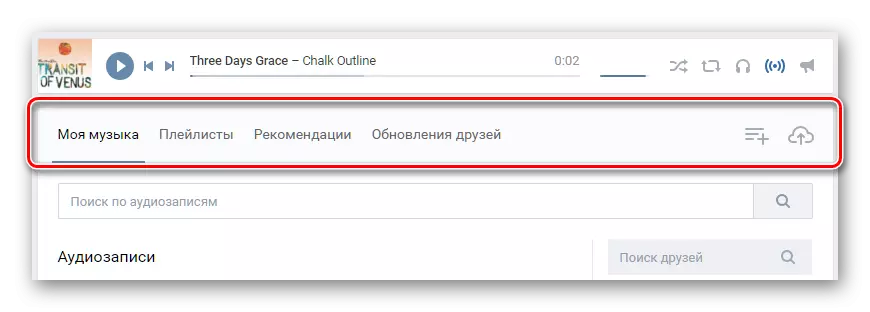

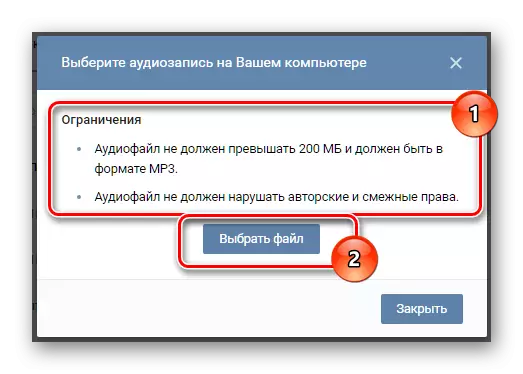
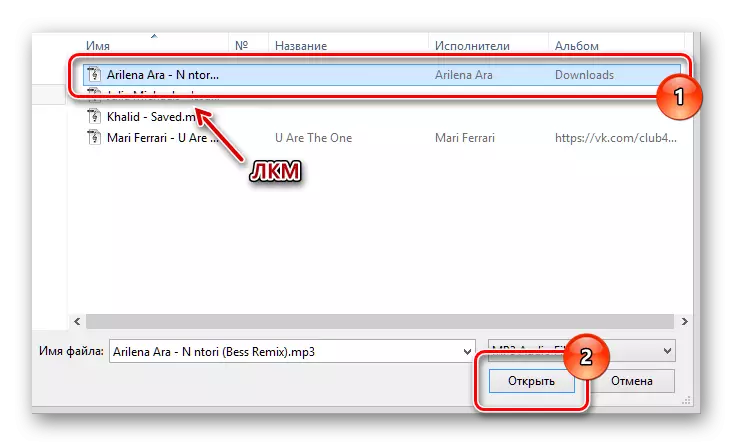



Vremena za pumpanje melodija na gradilište može varirati u zamućenih okvira, u zavisnosti od brzine i kvalitetu vašeg Internet spoj, kao i broj dodao je kompozicija.
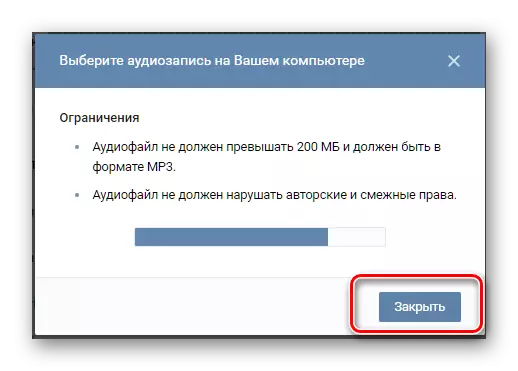
Uspješno završiti postupak toga, preporučuje se da se ažurira stranicu sa muzikom. Sada možete lako slušati na desnom muziku i podijeliti s prijateljima u zajednicama ili kroz sistem ćaskanja.
Ova metoda za dodavanje novih audio snimke na stranu je jedini funkcionalan i ne trebaju neke modifikacije. Uprkos tome, administracija VKontakte se konstantno unapređuje takvim funkcionalnost, posebno u zadnje ažuriranje aprila 2017. godine.
Dodavanje glazbe na popis pjesama
Mnogi korisnici, nakon što od staze, ostavite ga u svom izvornom obliku, u listi muzike. Zbog takve akcije, nakon nekog vremena, pravi haos pojavljuje u list kompozicija.
Tako da nije bilo takvih problema, administracija se preporučuje da koriste "Plej" funkcionalnost. U isto vrijeme, kada preuzmete novu melodiju na sajt društvena mreža, morat ćete dodati zvuk u određenoj listi u ručnom modu.
- Idite na odjeljak "Music" kroz glavni meni.
- Na alatnoj traci, pronađite "Plej" tab i prekidač na njega.
- Ako je potrebno, stvoriti novu listu audio klikom na ikonu "Add Playlist" i postavljanje zgodan parametara.
- Otvorite željenu playlistu klikom na nju.
- Kliknite na ikonu Uredi.
- Osim toga, malo ispod pretraživanje string, kliknite na dugme Dodaj Auditup.
- Naspram predstavio sastav postoji krug, pritiskom koji je napravljen da bude izabran, dodaju na listu pesama muzike.
- Da biste potvrdili dodatak označen melodije, kliknite na dugme Save.



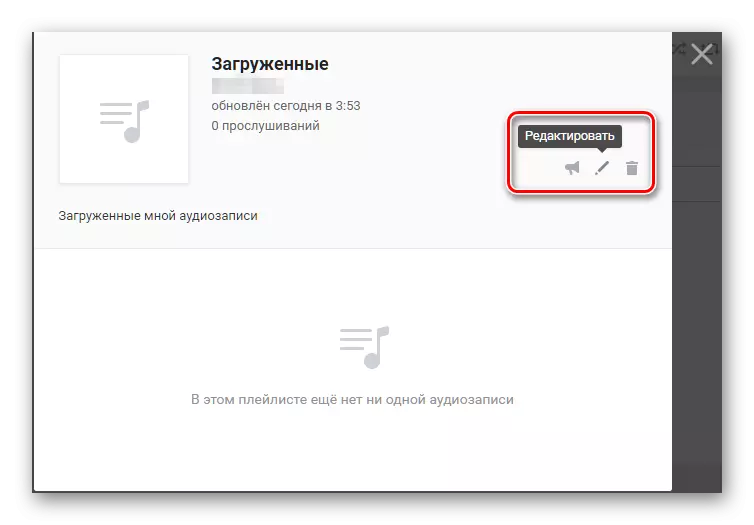

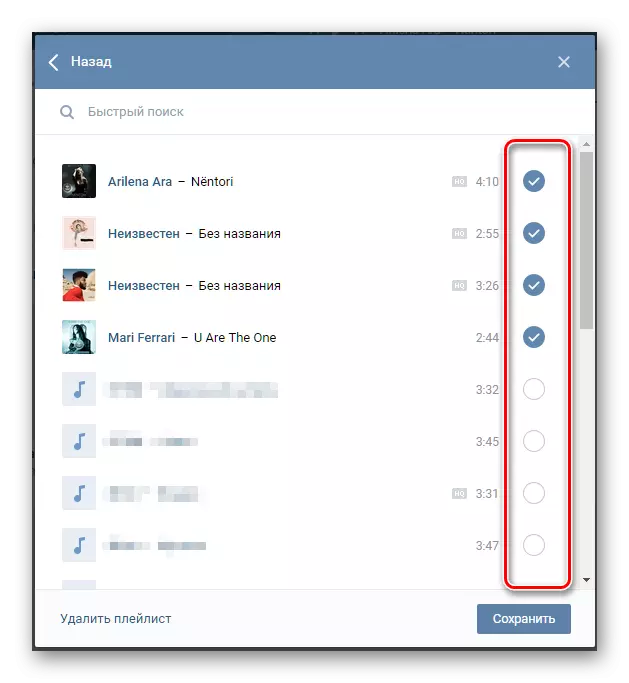

Na ovaj proces, uključujući audio snimke u playlistu može se smatrati gotovo. Sada možete uživati u svojoj omiljenoj muzici, koja u budućnosti ne dostavi nikakvih problema u smislu sortiranja.
Dodavanje glazbe na dijalog
Je VK.com uprava pruža korisnicima mogućnost razmjene ne samo grafički, ali i muzičke datoteke, uz mogućnost slušanja bez napuštanja dijaloga.
Čim željenog zapisa je u opštoj listi glazbe, možete nastaviti dodati sastav na dijalog.
- Idite na odjeljak Poruke kroz glavni meni i izaberite željenu dijalog, bez obzira na raznolikost.
- Na lijevoj strani terena za ulazak u tekstualnu poruku, hover miša preko ikone isječci.
- U padajućem meniju, idite na "Audio Research".
- Da biste dodali unos, kliknite na lijevu tipku miša na "priložiti" natpis suprotan željenu kompoziciju.
- Sada muzički fajl će biti priključena na poruku slanjem koji će sagovornik dobiti mogućnost da slušam melodiju.
- Da biste dodali još više audio, ponovite sve radnje opisane gore, do slanja. Međutim, znamo da je maksimalan broj datoteka u prilogu poruke jednaka devet stavki.




Ovdje također možete prebaciti na određenu playlistu i dodajte muziku odatle.


Na ovaj proces dodavanja smatra da se završi. Kao dodatak, Važno je napomenuti da je sličnu shemu, audio snimke su priključeni na snimke na stranici, kao i poruke u različitim zajednicama. Osim toga, moguće je i da sipa muziku kao dodatak na komentare raznih evidencija u VKontakte društvenih mreža.
